mac VirturBox 네트워크 설정

0.virtualBox 다운로드
www.virtualbox.org/wiki/Downloads
1.우분투 18.04.5 LTS 디스크 이미지 다운로드 경로
2.virturalBox -> 새로 만들기 -> 저장소 -> IDE 세컨더리 마스터 -> ubuntu18 디스크 이미지 선택

3.네트워크 설정
우분투 이미지 선택 -> 파일 -> 호스트 네트워크 관리자 -> 아래처럼 호스트 네트워크 추가해준다.(ip는 192.168.0.1 로 주었다.)

3-1 네트워크 어댑터 1은 NAT으로 설정해준다.

3-2 네트워크 어댑터 2은 위에서 설정한 호스트 전용 어댑터로 설정해준다.

4-1 우분투 터미널
vim /etc/netplan/01-network-manager-all.yaml 을 아래와 같이 작성해 준다.
작성후 netplan apply 명령어 입력해서 적용시켜준다.

# This file describes the network interfaces available on your system
# For more information, see netplan(5).
network:
version: 2
renderer: NetworkManager
ethernets:
enp0s8:
dhcp4: no
dhcp6: no
addresses: [192.168.8.10/24]
gateway4: 192.168.8.2
nameservers:
addresses: [172.20.15.251,1.1.1.1]
4-2 ifconfig 또는 ip addr show 명령어로 네트워크 상태 확인
enp0s3 은 어댑터 NAT 에 연결되어 있는 네트워크 인터페이스고, enp0s8은 어댑터 2 번 호스트 전용 어댑터에 연결되어 있는 네트워크 인터페이스를 보여준다.

5.ssh 설치 - 참고
6.포트포워딩 설정
어댑터 1 번에서 포트포워딩을 클릭한다. 그리고 아래 처럼 호스트 ip 와 게스트 ip를 작성해준다.
호스트 ip는 어댑터 2번 의 호스트 전용어댑터로 enp0s8 인터페이스로 고정 ip를 작성해주었다.
게스트 ip는 어댑터 1번 NAT에 연결되어 있고 주소는 ifconifg에서 확인할 수 있다.
호스트의 접속 포트 번호는 변경해준다.

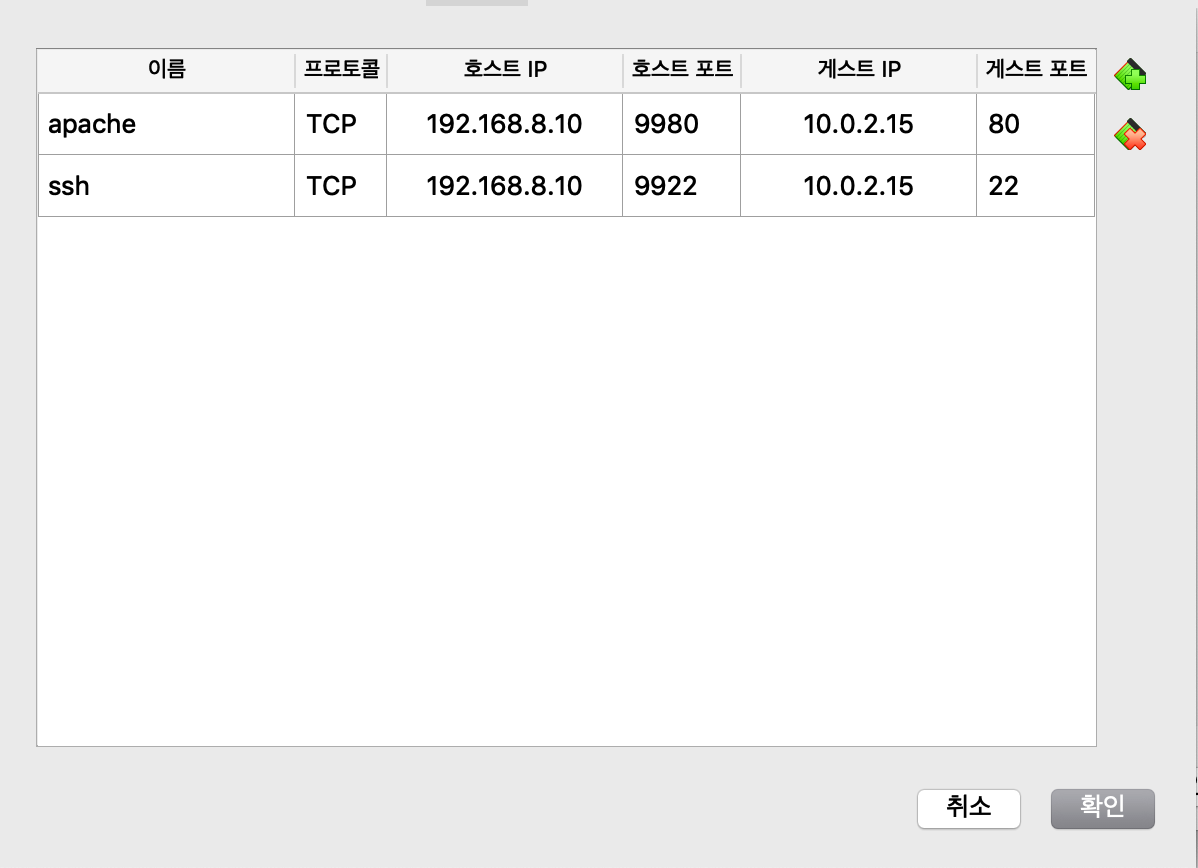
7.ssh 접속 확인

맥에서는 설정->공유 에서 원격로그인 허용 체크를 해준다.

참고블로그
Virtual Box SSH 접속(NAT network), 포트포워딩으로 원격접속 (!)
https://hongku.tistory.com/179
ubuntu ssh 포트 열고 접속하기
https://unluckyjung.github.io/linux/2020/07/31/Ubuntu_ssh_connect/
맥북에서 VirtualBox 호스트 전용 어댑터 설정 네트워크 설정하기 참고
http://htk84.blogspot.com/2018/09/mac-osx-virtual-box-ip.html
https://blog.hkwon.me/virtualbox-hoseuteu-jeonyong-eodaebteo-seoljeong-2/
ssh config 설정
https://jeunna.tistory.com/100
'리눅스&서버 > 우분투' 카테고리의 다른 글
| ubuntu에 Nginx 설치 정리 + Node js (1) | 2021.10.19 |
|---|---|
| Apache Tomcat 연동&mod_jk 설정 (0) | 2021.02.15 |
| 우분투 - 메이븐 총정리 - maven을 알아보자 (0) | 2020.11.25 |
| 우분투 - 스프링 프로젝트 메이븐 빌드 톰캣 배포 (0) | 2020.11.24 |
| 우분투 - Maven 설치(환경변수 설정) (0) | 2020.11.23 |


